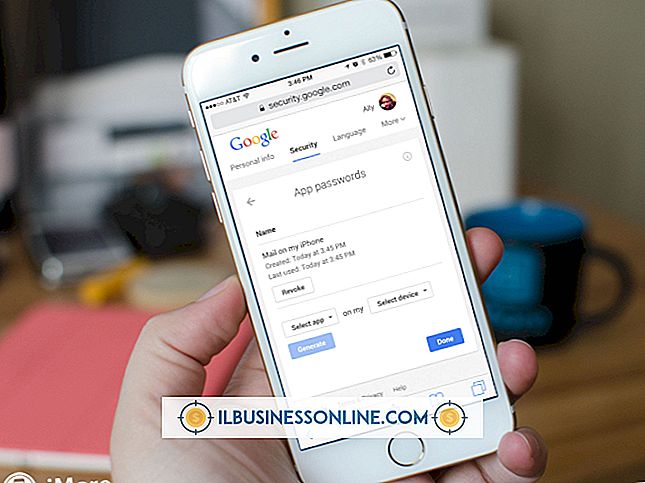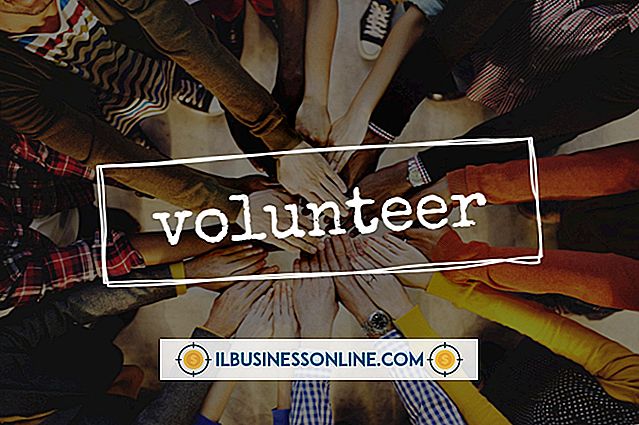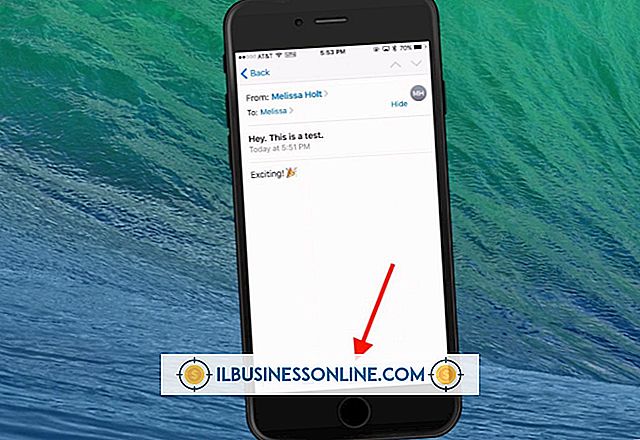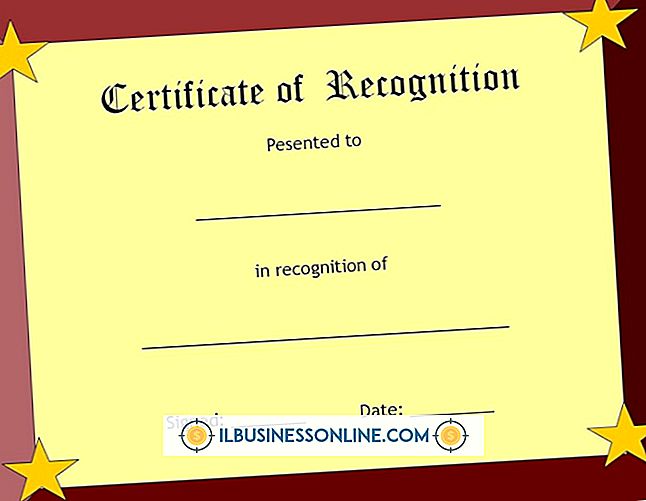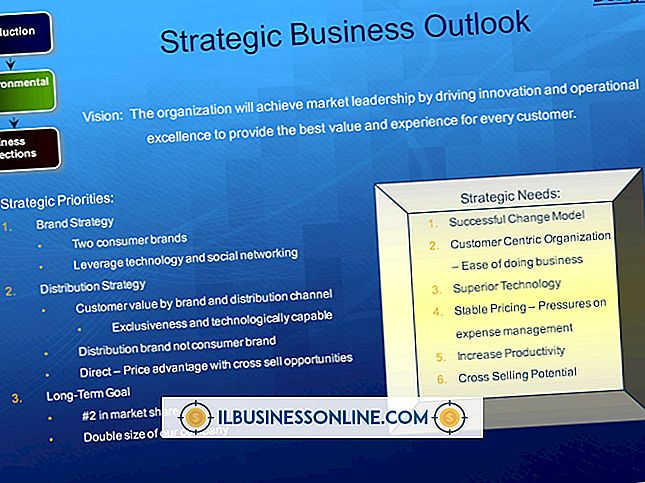Cómo corregir un error de Device Manager Devmgr.dll

Innumerables empresas dependen de las computadoras con Windows para realizar tareas comerciales críticas. El mantenimiento de una PC para que ejecute las aplicaciones de negocios de manera eficiente requiere que verifique ocasionalmente el estado de los componentes instalados de la computadora en la utilidad Administrador de dispositivos. El Administrador de dispositivos muestra una lista de todo el hardware instalado en la computadora, así como su estado funcional. Si no puede ejecutar el Administrador de dispositivos en su computadora, o si la máquina muestra "Devmgr.dll" cuando lo intenta, el archivo de biblioteca asociado con la utilidad puede estar dañado o puede haber sido eliminado accidentalmente. Con las herramientas de reparación integradas en Windows, puede reparar o restaurar rápidamente el archivo DLL para que el Administrador de dispositivos se abra y se ejecute sin errores.
1.
Haga clic en "Inicio", "Todos los programas" y elija "Accesorios". Haga clic con el botón derecho en "Símbolo del sistema" y seleccione "Ejecutar como administrador" en el menú emergente. Se abre una nueva ventana de línea de comandos.
2.
Escriba el siguiente comando en el indicador:
sfc / scannow
Presione la tecla “Enter” y espere a que Windows busque y repare archivos del sistema dañados o faltantes, como Devmgr.dll. El análisis generalmente toma unos minutos en completarse, dependiendo del tamaño de su disco duro, la cantidad de aplicaciones instaladas y la velocidad de su computadora. La exploración puede tardar hasta 10 o 20 minutos en algunas computadoras.
3.
Cierre la ventana del símbolo del sistema después de que Windows complete el escaneo SFC y repárelo.
4.
Haga clic en "Inicio", luego escriba "regsvr32 devmgr.dll" en el cuadro de búsqueda y presione la tecla "Enter".
5.
Haga clic en el botón "Aceptar" en la ventana emergente RegSvr32 después de que aparezca el mensaje "DllRegisterServer en devmgr.dll se realizó con éxito".
6.
Haga clic en "Inicio" y seleccione "Computadora". Haga clic en el botón "Propiedades del sistema" seguido de "Administrador de dispositivos". El Administrador de dispositivos ahora es completamente funcional y se abre en una nueva ventana.